有小伙伴在使用win10的时候需要设置局域网打印机共享,但是却不知道该做怎么操作,那么win10怎么设置局域网打印机共享呢?下面小编就给大家详细介绍一下win10设置局域网打印机共享方法,大家感兴趣的话可以来看一看。
1、"win+R"快捷键打开运行输入"control",回车打开控制面板,将右上角的"查看方式"改为"小图标"。
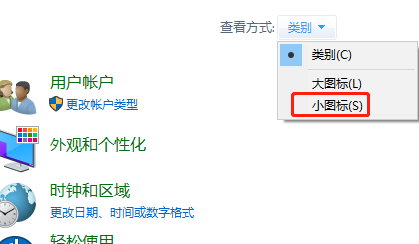
2、接着选择其中的"设备和打印机"打开。
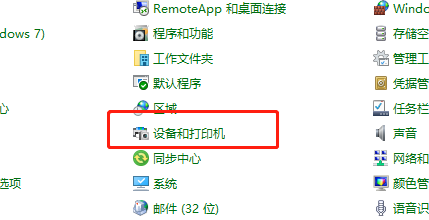
3、在窗口中,右击需要共享的打印机,选择菜单选项中的"打印机属性"。
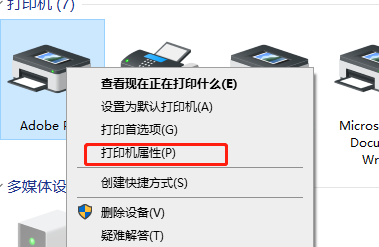
4、然后切换到上方的"共享"选项卡中。
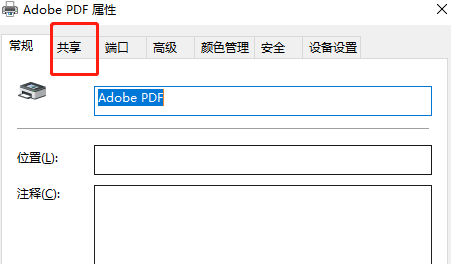
5、最后找到"共享这台打印机",将其勾选上就可以了。
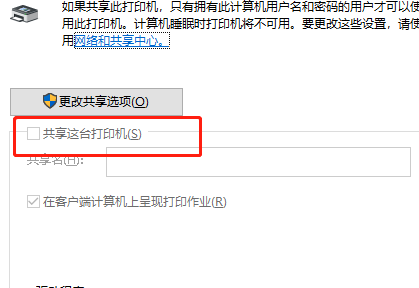
以上就是Win10怎么设置局域网打印机共享的详细内容,更多请关注php中文网其它相关文章!

Copyright 2014-2025 https://www.php.cn/ All Rights Reserved | php.cn | 湘ICP备2023035733号